用着还不错,大大节省了画图时间
用着还不错,大大节省了画图时间
更新日期:20180106
1.增加功能展开功能,即5代版本中的全部功能显示在同一个界面中。
2.提供悬浮菜单定制服务。悬浮菜单即和CAD原生的按钮、菜单一样。可以不用启动面板就可以点击功能按钮或菜单。本功能属于定制功能,如有需要请单独联系我。
3.增加配置导出功能,电脑更换时可导出原有配置去新电脑。
1.原先快捷键功能调整为命令设置功能。
1.优化快捷键显示对话框,防止不同CAD版本下错位。在高版本CAD中提供更小的面板显示。
2.优化帮助功能界面。
3.优化更新功能界面。
4.优化建议功能界面。
1.部分细节调整。
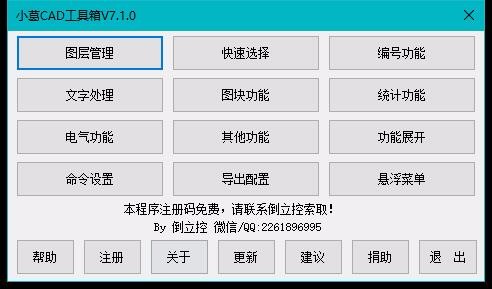


本程序为VLX格式,需要在CAD中加载。
不能双击安装,不能拖拽安装。
通过解压缩软件将工具箱提供的压缩包解压到某个目录(具体目录随意,能方便找到即可)
注意解压后不要单独拷贝一个VLX出去使用,要整个文件夹拷贝到一个地方,否者会导致插件报错,丢失组件。
在CAD中输入AP命令选择需要加载的插件加载,具体步骤如下:
1.查找范围定为到上一步解压或拷贝放置工具箱文件夹的位置
2.选择小葛CAD工具箱VX.X.X.VLX(不要选择resource文件夹)
3.点击加载
4.点击关闭,完成加载
如下图所示:
如需要插件每次随CAD自动加载而不需要每次手动加载,则需将插件同时添加到启动组,具体步骤如下:
1.在CAD中输入AP命令打开加载对话框
2.点击加载面板中的内容按钮
3.点击添加,选择工具箱存放的位置
4.选择小葛CAD工具箱VX.X.X.VLX并添加。(不要选择resource文件夹)
5.点击关闭,完成添加到启动组
如下图所示:
HH命令启动主面板(可从快捷键工中修改启动命令)KJJ)查看/修改鲁风:谢谢楼主
锁定图层:SDTC
用来通过选择对象来锁定对象所在图层。
这个功能和CAD自带的锁定图层功能的区别就是支持框选多选。
可以一次选择多个对象来锁定多个图层。
演示:
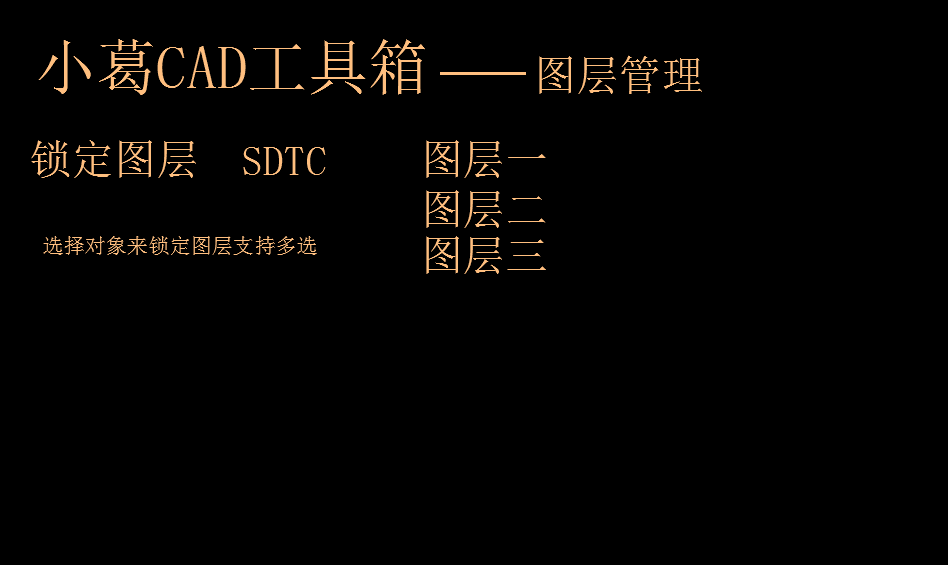
解锁图层: JSTC
用来通过选择对象来解锁对象所在图层。
这个功能和CAD自带的解锁图层功能的区别就是支持框选多选。
可以一次选择多个对象来解锁多个图层。
演示:

关闭图层: GBTC
用来通过选择对象来关闭对象所在图层。
这个功能和CAD自带的关闭图层功能的区别就是支持框选多选。
可以一次选择多个对象来关闭多个图层。
演示:
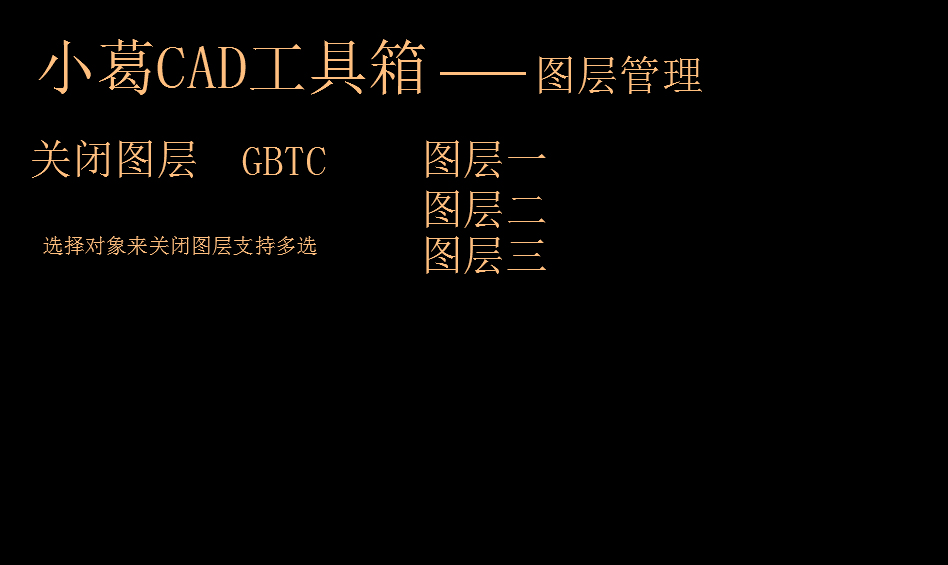
相关推荐